- ホーム
- Microsoft
- 70-533 - Implementing Microsoft Azure Infrastructure Solutions
- Microsoft.70-533.v2018-08-12.q201
- 質問44
有効的な70-533問題集はJPNTest.com提供され、70-533試験に合格することに役に立ちます!JPNTest.comは今最新70-533試験問題集を提供します。JPNTest.com 70-533試験問題集はもう更新されました。ここで70-533問題集のテストエンジンを手に入れます。
70-533問題集最新版のアクセス
「412問、30% ディスカウント、特別な割引コード:JPNshiken」
HOTSPOT
А社は、Facebookを使用して認証を統合する予定です。
B2C(Business-to-Consumer)接続を構成する必要があります。
どの2つのセキュリティ設定を取得する必要がありますか?答えるには、回答エリアのダイアログボックスで適切なオプションを設定します。
注:それぞれの正しい選択は1つの点で価値があります。
ホットエリア:
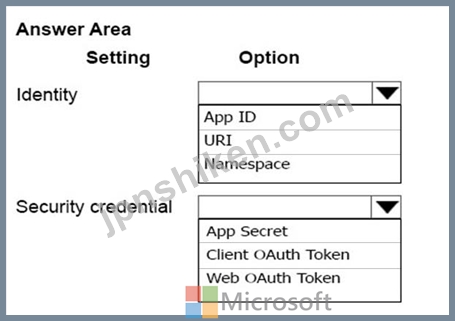
А社は、Facebookを使用して認証を統合する予定です。
B2C(Business-to-Consumer)接続を構成する必要があります。
どの2つのセキュリティ設定を取得する必要がありますか?答えるには、回答エリアのダイアログボックスで適切なオプションを設定します。
注:それぞれの正しい選択は1つの点で価値があります。
ホットエリア:
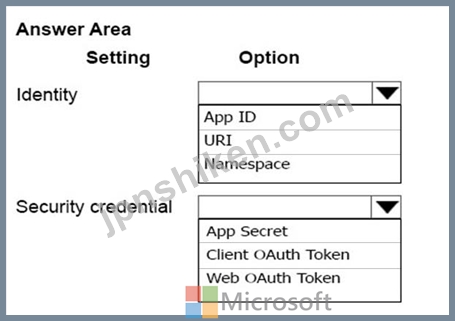
正解:
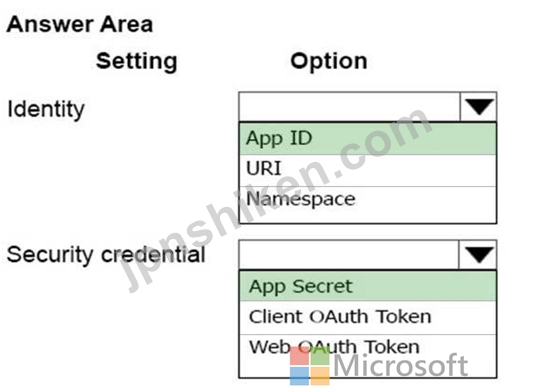
説明/参照:
Explanation:
Azure Active Directory(Azure AD)B2CでFacebookをアイデンティティプロバイダとして使用するには、Facebookアプリケーションを作成し、適切なパラメータを提供する必要があります。これを行うにはFacebookアカウントが必要です。
以下の手順10を参照してください。 - 10. App IDの値をコピーします。 [表示]をクリックし、App Secretの値をコピーします。テナントのIDプロバイダとしてFacebookを設定するには、その両方が必要です。 App Secretは重要なセキュリティ資格です。)注:
1.開発者向けWebサイトに移動し、Facebookアカウントの資格情報でサインインします。
2.まだ行っていない場合は、Facebookの開発者として登録する必要があります。これを行うには、(ページの右上にある)[登録]をクリックし、Facebookのポリシーを受け入れて、登録手順を完了します。
3. [マイアプリ]をクリックし、[新しいアプリを追加]をクリックします。
4.フォームに、表示名と有効な連絡先電子メールを入力します。
5. [アプリケーションIDの作成]をクリックします。これにより、Facebookのプラットフォームポリシーを受け入れ、オンラインセキュリティチェックを完了する必要が生じる場合があります。
6.左側の列で、[設定]をクリックして、まだ選択されていない場合は[基本]を選択します。
7.カテゴリーを選択します。
8. [+プラットフォームの追加]をクリックし、[Webサイト]を選択します。
9. [サイトURL]フィールドにhttps://login.microsoftonline.com/と入力し、ページ下部の[変更を保存]をクリックします。
10.AppIDの値をコピーします。 [表示]をクリックし、App Secretの値をコピーします。テナントのIDプロバイダとしてFacebookを設定するには、その両方が必要です。 App Secretは重要なセキュリティ資格です。
11.左のナビゲーションで[+製品の追加]をクリックし、Facebookログイン用の[設定]ボタンをクリックします。
12. Facebook Loginの下の右のナビゲーションで[設定]をクリックします。
参考文献:https://docs.microsoft.com/en-us/azure/active-directory-b2c/active-directory-b2c-setup-fb-app
- 質問一覧「201問」
- 質問1 企業はAzureにLinux仮想マシン(VM)を導入する予定です。 VMの...
- 質問2 5つの仮想マシン(VM)を持つAzureサブスクリプションがあります...
- 質問3 注:この質問は、同じシナリオを提示する一連の質問の一部です。
- 質問4 企業には、可用性セットにプロビジョニングされた4台の仮想マシ
- 質問5 会社にAzureサブスクリプションがあり、仮想マシン(VMS)を導入...
- 質問6 あなたの会社は、オンプレミスExchangeからOffice 365への移行を...
- 質問7 contosostorageというAzure Storageアカウントを管理します。ア...
- 質問8 AutoScaleサービスでAzure Monitorを使用する予定です。監視サー...
- 質問9 あなたはAzureのサブスクリプションを持っています。 Azureでは...
- 質問10 クラウドサービスは2つのインスタンスで管理します。サービス名
- 質問11 注:この質問は、同じシナリオを提示する一連の質問の一部です。
- 質問12 会社ネットワーク上のAzure Active Directory(Azure AD)を使用...
- 質問13 注:この質問は、同じシナリオを提示する一連の質問の一部です。
- 質問14 MyAppという名前のSaaS(Software as a Service)アプリケーショ...
- 質問15 MyAppという名前のアプリケーションをAzure Active Directory(A...
- 質問16 共有モードで動作しているAzure Webサイトを管理している。 ユー...
- 質問17 FabVNetという名前の仮想ネットワークを使用するAzureソリューシ...
- 質問18 contosowebという名前のAzure Webサイトを管理します。 contosow...
- 質問19 Azure Backupを使用して、System Center Data Protection Manage...
- 質問20 企業はAzureにLinux仮想マシン(VM)を導入する予定です。 VMの...
- 質問21 Windows Azure Tableストレージを使用するWindows Azureアプリケ...
- 質問22 Azureを使用して、仮想マシン(VM)とWebアプリケーションをホス...
- 質問23 注:この質問は、同じシナリオを提示する一連の質問の一部です。
- 質問24 Windows Azure Tableストレージを使用して毎日数百万のデータポ...
- 質問25 あなたは、会社のAzureサブスクリプションのグローバル管理者で...
- 質問26 Azure AD connectを実装する予定です。 Contosoという名前のActi...
- 質問27 新しい仮想マシン(VM)を展開するときに実行される一連のPower ...
- 質問28 企業はAzure Resource Manager(ARM)テンプレートを使用して仮...
- 質問29 あなたの会社はAzureの購読をしています。 contoso.comドメイン...
- 質問30 あなたはあなたの会社のAzureサブスクリプションの管理者です。 ...
- 質問31 S0サービス層で実行されるAzure SQLデータベースを管理します。...
- 質問32 さまざまな製品を販売するために使用されるcontosowebという名前...
- 質問33 会社には、DirSyncを使用して同期された既存の社内Active Direct...
- 質問34 注:この質問は、同じシナリオを提示する一連の質問の一部です。
- 質問35 ubuntuマシンを紺色に展開する必要がありますが、最速の方法は何...
- 質問36 Azure Service Manager(従来の)を使用して、いくつかの仮想マ...
- 質問37 contosostorageというAzure Storageアカウントを管理します。ア...
- 質問38 企業は、Azure DS3_V2_ Standard仮想マシン(VM)にMicrosoft SQ...
- 質問39 contosoというAzure Webサイトを管理します。開発チームは、検証...
- 質問40 Azureサービスバスのキューを使用するクラウドサービスを管理し...
- 質問41 あなたの会社は、ユーザーがビデオをストリーミングすることを可
- 質問42 あなたの会社はAzureの購読をしています。 10のWebサイトを展開...
- 質問43 企業はAzure Resource Manager(ARM)テンプレートを使用して仮...
- 質問44 HOTSPOT А社は、Facebookを使用して認証を統合する予定です。 B...
- 質問45 あなたはWindows Azureアプリケーションを設計しています。 この...
- 質問46 Azureサブスクリプションでネットワークルートを管理します。 あ...
- 質問47 あなたは、あなたの会社のAzure環境の管理者です。 開発者は、外...
- 質問48 AutoScaleサービスでAzure Monitorを使用する予定です。監視サー...
- 質問49 注:この質問は、同じシナリオを提示する一連の質問の一部です。
- 質問50 contosodbという名前の米国中部地域のMicrosoft Azure SQLデータ...
- 質問51 開発の目的で、いくつかの仮想マシンをAzureサブスクリプション...
- 質問52 あなたはAzureのサブスクリプションを持っています。 tenant1.on...
- 質問53 Azureを使用して、仮想マシン(VM)とWebアプリケーションをホス...
- 質問54 注:この質問は、同じシナリオを提示する一連の質問の一部です。
- 質問55 Azure Recovery Servicesのボルトを作成し、バックアップエージ...
- 質問56 vmware vsphere 6.5を使用して、どのマシンをAzureに複製できま...
- 質問57 Azure Active Directory(Azure AD)で構成されたDirSyncサーバ...
- 質問58 注:この質問は、同じシナリオを提示する一連の質問の一部です。
- 質問59 Azure Active Directoryとシングルサインオン(SSO)を使用したG...
- 質問60 あなたは、あなたの会社のAzureサブスクリプションの管理者です...
- 質問61 ContosoAppという名前のAzure Web Appを配備します。 ContosoApp...
- 質問62 注:この質問は、同じシナリオを提示する一連の質問の一部です。
- 質問63 企業にはAzureサブスクリプションがあり、仮想マシン(VM)の導...
- 質問64 ワーカーロールを使用するWindows Azureアプリケーションを設計...
- 質問65 貴社にはジオクラスタ環境で2つの物理的な場所が設定されていま
- 質問66 企業は、経理部門と人事部門のデータを空白のストレージアカウン
- 質問67 Azure仮想マシン(VM)にASP.NETアプリケーションを展開していま...
- 質問68 あなたはAzure Web Appを管理します。 詳細なエラーメッセージと...
- 質問69 Windows Azureアプリケーションは、SQL Azureデータベースにデー...
- 質問70 S0サービス層で実行されるAzure SQLデータベースを管理します。...
- 質問71 物理的なスペースが限られた大規模なデータセンターを管理します
- 質問72 Windows Azureアプリケーションは、SQL Azureからデータを取得し...
- 質問73 STOR1という名前のストレージアカウントとコンテナ名CONTAINER1...
- 質問74 会社のAzure Web Appsを管理します。オンプレミスのWebアプリケ...
- 質問75 あなたはAzureのサブスクリプションを持っています。 tenant1.on...
- 質問76 あなたは、あなたの会社の仮想環境の管理者です。同社は、ランダ
- 質問77 企業はAzureサブスクリプションを持ち、仮想マシン(VMS)を展開...
- 質問78 オンプレミスのWindows Hyper-Vサーバーによってホストされる仮...
- 質問79 Azureを使用して、仮想マシン(VM)とWebアプリケーションをホス...
- 質問80 企業は、Azure DS3_V2_ Standard仮想マシン(VM)にMicrosoft SQ...
- 質問81 あなたはAzure購読を購入します。 4つのAzure仮想マシン(VM)を...
- 質問82 新しい仮想マシン(Vms)を展開するときに実行される一連のPower...
- 質問83 顧客対応のアプリケーションをホストするクラウドサービスを管理
- 質問84 corpVnet1という名前のAzure仮想ネットワーク上の仮想マシン(VM...
- 質問85 2つのSQL Azureデータベースにデータを格納するWindows Azureア...
- 質問86 VM1という名前の仮想マシンを持つAzureサブスクリプションがあり...
- 質問87 fabrikamVMというクラウドサービスにデプロイされた一連の仮想マ...
- 質問88 あなたの会社には、CS01とCS02の2つのクラウドサービスがありま...
- 質問89 注:この質問は、同じシナリオを提示する一連の質問の一部です。
- 質問90 Azure PowerShellランブックを使用して、VM1という名前の仮想マ...
- 質問91 企業にはハイブリッド環境があります。オンプレミス環境のパブリ
- 質問92 Windows Azureアプリケーションを開発しています.Webロールとワ...
- 質問93 Azureで仮想マシン(VM)にデプロイされたソリューションを管理...
- 質問94 会社のAzure Web Appsを管理します。オンプレミスのWebアプリケ...
- 質問95 あなたはバグ追跡ソフトウェアを作成する会社の開発者です。この
- 質問96 Azureを使用して、仮想マシン(VM)とWebアプリケーションをホス...
- 質問97 fabrikamVNetというAzure仮想ネットワークを管理します。 仮想マ...
- 質問98 注:この質問は、同じシナリオを提示する一連の質問の一部です。
- 質問99 会社のネットワークには2つの支社があります。会社のユーザーはA...
- 質問100 共有モードで動作しているAzure Webサイトを管理している。 ユー...
- 質問101 既存のソリューションをAzureに移行しています。 このソリューシ...
- 質問102 contosoという名前のAzure Web Appを管理します。 CleanLogs.cmd...
- 質問103 注:この質問は、同じシナリオを提示する一連の質問の一部です。
- 質問104 共有ストレージポリシーを実装する予定です。 適切なリソースに
- 質問105 BV1という名前のバックアップ格納域を含むAzureサブスクリプショ...
- 質問106 フロントエンド層、中間層、およびバックエンド層を持つアプリケ
- 質問107 Azureサブスクリプションは、標準モードで実行されている仮想マ...
- 質問108 Azureを使用して仮想マシンとWebアプリケーションをホストしてい...
- 質問109 LOB(Line of Business)アプリケーションのテストに使用される...
- 質問110 Webサービスバックエンドを持つWindowsストアアプリケーションを...
- 質問111 注:この質問は、同じシナリオを提示する一連の質問の一部です。
- 質問112 企業ネットワークには、ジオクラスタ環境で2つの物理的な場所が
- 質問113 Azureストレージアカウントに保存されている大きなビデオファイ...
- 質問114 あなたはAzureのサブスクリプションを持っています。 Tenant1と...
- 質問115 AutoScaleサービスでAzure Monitorを使用する予定です。監視サー...
- 質問116 contosoAppという名前のAzure Webアプリケーションをデプロイし...
- 質問117 AzureではLinux仮想マシン(VM)を使用しています。管理者は、Li...
- 質問118 注:この質問は、同じシナリオを提示する一連の質問の一部です。
- 質問119 Azure Cloud Servicesに公開されているWebアプリケーションを管...
- 質問120 注:この質問は、同じシナリオを提示する一連の質問の一部です。
- 質問121 あなたはあなたの会社のAzure管理者です。同社は、現場の営業担...
- 質問122 あなたはクラウドサービスを管理します。 contosowebとcontosowe...
- 質問123 注:この質問は、同じシナリオを提示する一連の質問の一部です。
- 質問124 注:この質問は、同じシナリオを提示する一連の質問の一部です。
- 質問125 注:この質問は、同じシナリオを提示する一連の質問の一部です。
- 質問126 contosoというAzure Webサイトを管理します。開発チームは、検証...
- 質問127 ある会社がAzure AD Connectを使用して、オンプレミスとAzureのI...
- 質問128 企業にはハイブリッド環境があります。オンプレミス環境のパブリ
- 質問129 企業は、Azure DS3_V2_ Standard仮想マシン(VM)にMicrosoft SQ...
- 質問130 Azureデータセンターに展開されているfabrikamReportsというクラ...
- 質問131 Azure Active Directoryの接続状態を使用して、Azure広告および...
- 質問132 注:この質問は、同じシナリオを提示する一連の質問の一部です。
- 質問133 あなたは、AzureでWebアプリケーションデプロイメントを設計して...
- 質問134 注:この質問は、同じシナリオを提示する一連の質問の一部です。
- 質問135 製品に関するデータを提供するREST APIサービスを開発しています...
- 質問136 注:この質問は、同じシナリオを提示する一連の質問の一部です。
- 質問137 データディスクを使用するAzure仮想マシン(VM)でアプリケーシ...
- 質問138 注:この質問は、同じシナリオを提示する一連の質問の一部です。
- 質問139 さまざまな製品を販売するために使用されるAzure Webサイトconto...
- 質問140 会社はAzureを仮想マシン(VMS)とWebアプリケーションに使用し...
- 質問141 fabWebというWebロールを持つクラウドサービスを管理します。 we...
- 質問142 注:この質問は、同じシナリオを提示する一連の質問の一部です。
- 質問143 注:この質問は、同じシナリオを提示する一連の質問の一部です。
- 質問144 注:この質問は、同じシナリオを提示する一連の質問の一部です。
- 質問145 注:この質問は、同じシナリオを提示する一連の質問の一部です。
- 質問146 注:この質問は、同じシナリオを提示する一連の質問の一部です。
- 質問147 TeamSite1という名前のSharePoint Webアプリケーションを持つAzu...
- 質問148 企業にはハイブリッド環境があります。オンプレミス環境のパブリ
- 質問149 Azure Active Directory(AD)テナントを管理している ユーザー...
- 質問150 共有ストレージポリシーを実装する予定です。 適切なリソースに
- 質問151 Azureを使用して、仮想マシン(VM)とWebアプリケーションをホス...
- 質問152 注:この質問は、同じシナリオを提示する一連の質問の一部です。
- 質問153 会社は、Azureリソースマネージャ(ARM)テンプレートを使用して...
- 質問154 あなたはWindows Azureアプリケーションを評価しています。 アプ...
- 質問155 contosoAppという名前のAzure Webアプリケーションをデプロイし...
- 質問156 注:この質問は、同じシナリオを提示する一連の質問の一部です。
- 質問157 異なる地域の2つのデータセンターと1つの支店を管理します。 ジ...
- 質問158 Dev、Test、およびProdという3つのAzureサブスクリプションの管...
- 質問159 会社は、新しい社内デスクトップアプリケーションを開発していま
- 質問160 アプリケーションはWindows Azureテーブルストレージを使用しま...
- 質問161 ローカル仮想マシン(VM)をAzure VMに移行しています。バーチャ...
- 質問162 共有ストレージポリシーを実装する予定です。 適切なリソースに
- 質問163 あなたはあなたの会社のAzureサブスクリプションの管理者です。 ...
- 質問164 ネットワーク環境にはリモートの従業員が含まれます。 Azure仮想...
- 質問165 注:この質問は、同じシナリオを提示する一連の質問の一部です。
- 質問166 Boxが設定されているAzure Active Directory(Azure AD)テナン...
- 質問167 あなたはバグ追跡ソフトウェアを作成する会社の開発者です。この
- 質問168 BV1という名前のバックアップ格納域を含むAzureサブスクリプショ...
- 質問169 会社のAzure Active Directory(Azure AD)とオンプレミスのWind...
- 質問170 Azure Webアプリケーション上で動作するアプリケーションを標準...
- 質問171 注:この質問は、同じシナリオを提示する一連の質問の一部です。
- 質問172 AzureクラウドサービスにWebアプリケーションをデプロイします。...
- 質問173 注:この質問は、同じシナリオを提示する一連の質問の一部です。
- 質問174 あなたの会社は、Office 365でオンプレミスExchangeからExchange...
- 質問175 Azure Active Directory(Azure AD)をGoogle Appsで使用する予...
- 質問176 注:この質問は、同じシナリオを提示する一連の質問の一部です。
- 質問177 あなたの会社は最近、Azureにサインアップしました。 Azure Back...
- 質問178 会社のネットワークには、複数のディレクトリにユーザーが含まれ
- 質問179 お客様は、アプリケーションサーバーを顧客に提供するソフトウェ
- 質問180 Windows Server 2012 R2上でHyper-Vでホストされている一連の仮...
- 質問181 SaasApp1というソフトウェア・アズ・ア・サービス・アプリケーシ...
- 質問182 社内ネットワークには、contoso.localという名前のDNSドメインと...
- 質問183 注:この質問は、同じシナリオを提示する一連の質問の一部です。
- 質問184 Webアプリケーションで使用されるcontosoACSという名前のアクセ...
- 質問185 次のアドレスの標準サービス層でAzure Webアプリケーションを管...
- 質問186 あなたはWindows Azure Webアプリケーションを設計しています。 ...
- 質問187 既存の仮想ネットワークに接続するWebアプリケーションを開発し...
- 質問188 注:この質問は、同じシナリオを提示する一連の質問の一部です。
- 質問189 注:この質問は、同じシナリオを提示する一連の質問の一部です。
- 質問190 Azureに配備された仮想マシン(VM)を管理します。 VM上のWebサ...
- 質問191 注:この質問は、同じシナリオを提示する一連の質問の一部です。
- 質問192 注:この質問は、同じシナリオを提示する一連の質問の一部です。
- 質問193 BLOBコンテナを使用してAzure Storageアカウントを管理します。...
- 質問194 企業はAzureサブスクリプションを持ち、クラウド内に仮想ネット...
- 質問195 Azure仮想マシン(VM)でSQL Serverを使用してデータを格納する...
- 質問196 あなたの会社はAzure購読しています。 10のWeb Appsを導入する予...
- 質問197 あなたはAzureのサブスクリプションを持っています。 Azureでは...
- 質問198 オンプレミスのデータセンターとAzureの間のネットワークインフ...
- 質問199 注:この質問は、同じシナリオを提示する一連の質問の一部です。
- 質問200 会社のオンプレミスおよびクラウドネットワークを管理します。ネ
- 質問201 contosoというAzure Webサイトを管理します。手動で週2回実行さ...

